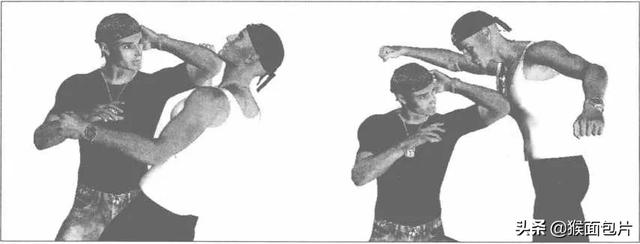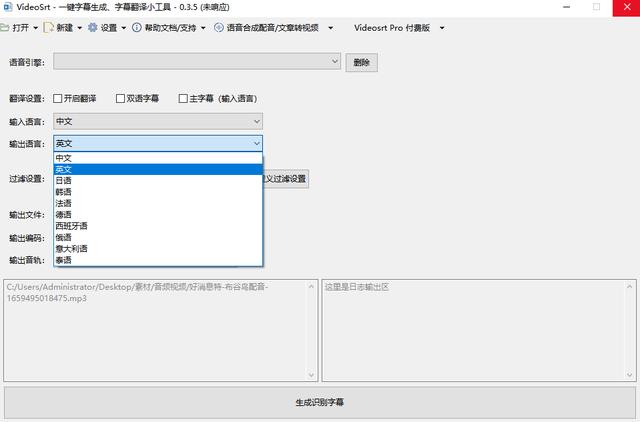华为手机上面怎么退出鸿蒙系统(华为手机鸿蒙系统回退到EMUI11操作系统的详细步骤)
华为手机升级鸿蒙系统后如何回退到安卓版EMUI11操作系统呢? 很多朋友在尝试过安装体验鸿蒙系统后,其中有一部分人因为使用习惯的不同,想回退到安卓版EMUI11操作系统。但因为不知该如何回退到原有的EMUI11操作操作系统。今天我们一起操作吧~ 注意事项:“鸿蒙系统回退到安卓版本会删除手机中的所有数据,请提前备份手机中的所有资料,避免数据丢失造成重大损失”
1.首先我们在华为官方网站下载华为手机助手安装到电脑中。下面截图是手机助手首页界面。

2.通过手机数据线连接电脑和手机“下拉手机控制中心点击下面的设置,后选择仅USB充电模式”


3.手机助手首页中选择USB数据线连接或者Wlan无线连接“在这里我们通过数据线连接进行降级操作,根据自己选择无线或者有线模式”


4.当电脑和手机连接成功后点击USB数据线连接是手机端的手机助手会自动运行并且弹窗8位验证码。我们把验证码填入电脑中弹窗后,点击立即连接。

5.手机和电脑连接成功的界面,接下来我们点击右下角的系统更新。

6.进入系统更新后点击切换到其他版本

7.接着在这个界面中点击“恢复”,根据提示选择默认即可“回退前手机中的电量保持在80%以上,过程中不要进行其他操作直到降级成功为止”

免责声明:本文仅代表文章作者的个人观点,与本站无关。其原创性、真实性以及文中陈述文字和内容未经本站证实,对本文以及其中全部或者部分内容文字的真实性、完整性和原创性本站不作任何保证或承诺,请读者仅作参考,并自行核实相关内容。文章投诉邮箱:anhduc.ph@yahoo.com